Olay Kimliği 5137'yi düzeltmenin en kolay yöntemlerini keşfedin
- Olay Kimliği 5137, bir Dizin Hizmeti nesnesinin normal ve meşru bir şekilde oluşturulduğunu gösterebilir.
- Bu olay, yeni kullanıcı hesapları, gruplar veya kuruluş birimleri oluşturmak gibi rutin yönetim faaliyetleri nedeniyle günlüğe kaydedilmiş olabilir.
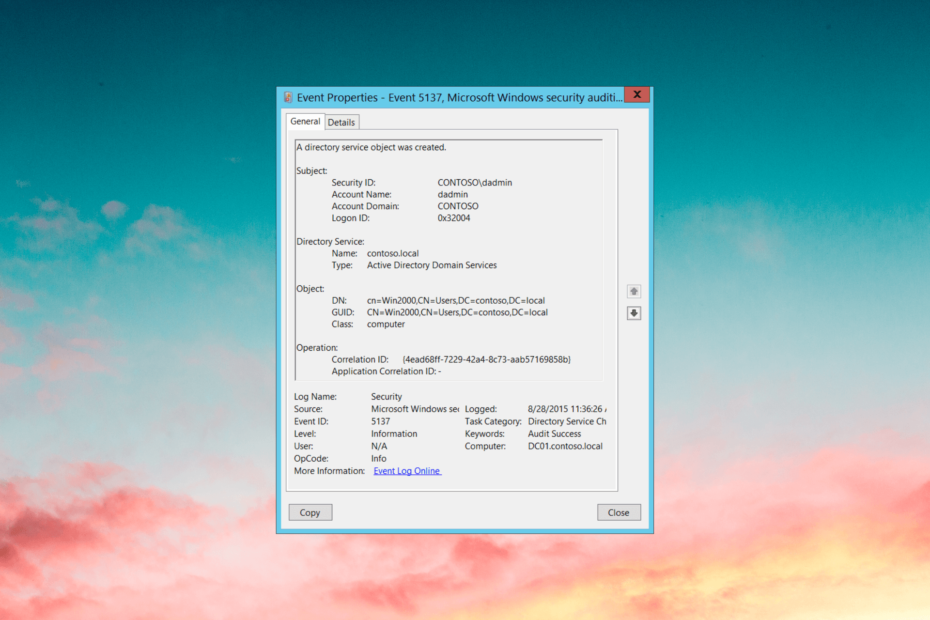
XİNDİRME DOSYASINI TIKLAYARAK KURULUM
- Fortect'i indirin ve yükleyin PC'nizde.
- Aracı başlatın ve Taramayı başlat
- sağ tıklayın Tamiratve birkaç dakika içinde düzeltin.
- 0 okuyucular bu ay şimdiye kadar Fortect'i zaten indirdiler
Bilgisayarınızda Event ID 5137 ile karşılaştıysanız ve bunun ne olduğunu merak ediyorsanız, bu kılavuz yardımcı olabilir! Bu kılavuzda, olayın nedenlerini keşfedeceğiz ve olası sorunları veya yanlış yapılandırmayı ele almak için çözümler sunacağız.
Olay Kimliği 5137 nedir?
Olay Kimliği 5137, bir Windows ortamındaki Active Directory hizmetiyle ilgili Windows Olay Görüntüleyicisi'ndeki belirli bir olay günlüğü girişidir.
İçinde bir nesne oluşturulduğunda Aktif Dizinkullanıcı hesabı, grup veya kuruluş birimi gibi, olay bu olayla birlikte günlüğe kaydedilir.
Adı, benzersiz tanımlayıcısı (GUID) ve dizin yapısı içindeki konumu dahil olmak üzere oluşturulan nesne hakkında bilgi sağlar.
Event ID, yöneticilerin nesne yaratımlarını izlemesine ve izlemesine yardımcı olarak hesap verebilirliği ve yönetim ilkeleriyle uyumluluğu sağlar.
Rutin idari görevler sırasında meydana gelen normal bir olay olduğundan, bu olayın tek başına bir hata veya soruna işaret etmediğini unutmamalısınız.
Ancak bazı durumlarda, Active Directory ortamının güvenliğini ve bütünlüğünü sağlamak için daha fazla araştırma gerektiren yetkisiz nesne oluşturmaları gösterebilir.
Neden Olay Kimliği 5137'yi alıyorum?
Bu olayın meydana gelmesinin birkaç nedeni olabilir; yaygın olanlardan bazıları şunlardır:
- Yasal nesne oluşturma – Yeni bir kullanıcı hesabı, grup veya kuruluş birimleri oluşturmak gibi rutin yönetim faaliyetleri nedeniyle oluşabilir.
- Yanlış yapılandırmalar veya hatalar – Bu olay, izinler ve eşitleme işlemleriyle ilgili sorunlar da dahil olmak üzere Active Directory ayarlarındaki hatalı yapılandırmalar veya hatalar nedeniyle oluşabilir.
- Yetkisiz nesne oluşturma – Olay Kimliği 5137, bir güvenlik ihlalinin veya kötü niyetli etkinliğin işareti olabilecek yetkisiz veya şüpheli nesne oluşturmayı gösterebilir.
Artık nedenlerini bildiğinize göre, ne yapılması gerektiğini anlamak için bir sonraki bölüme geçelim.
Olay Kimliği 5137 sorunlarını nasıl düzeltebilirim?
1. Etkinlik ayrıntılarını inceleyin ve geçerliliğini doğrulayın
- basın pencereler anahtar türü Etkinlik göstericisive tıklayın Açık.
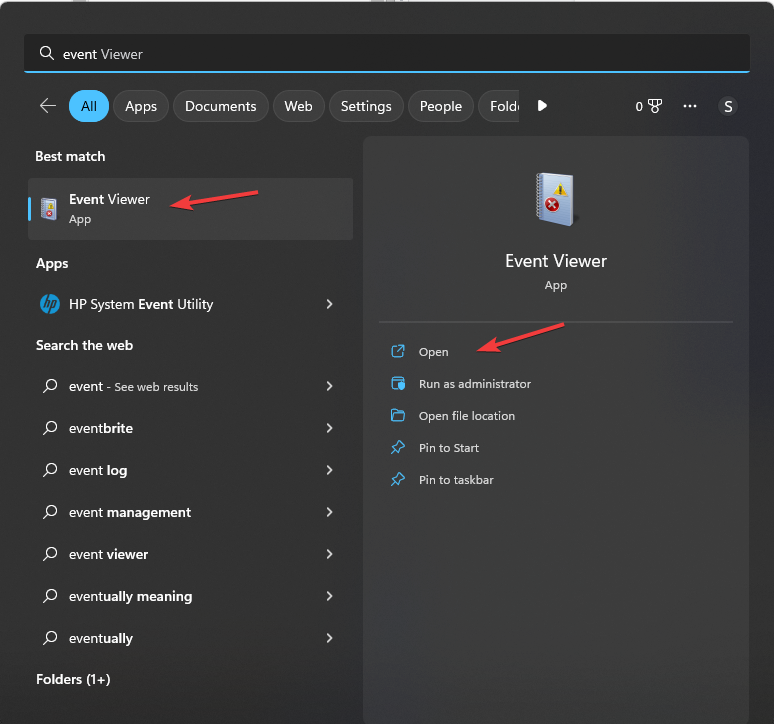
- git Windows Günlükleri, Daha sonra Güvenlik.
- Sağ bölmede, günlüğe kaydedilen olayların listesini alacaksınız.
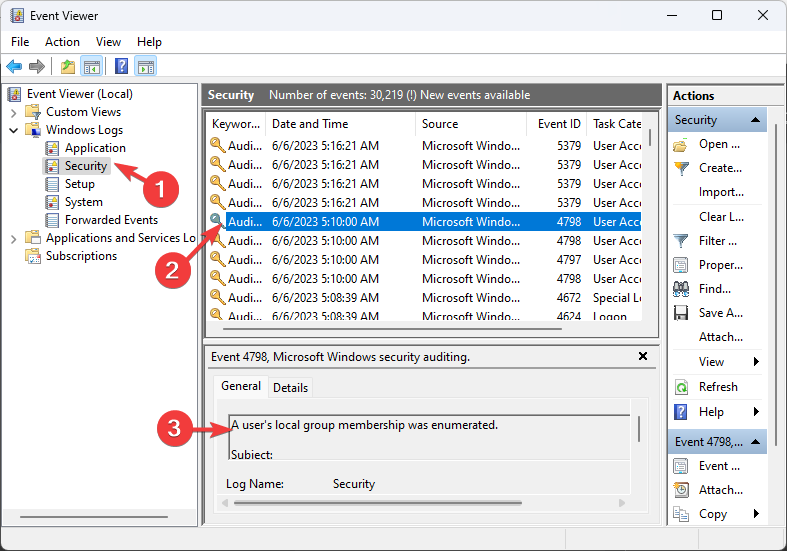
- bulun Olay Kimliği 5137, seçin ve şuraya gidin: Genel. Dosya veya klasör için yapılan güvenlik değişikliğini ve diğer değişiklikleri kontrol edin.
Değişikliğin yasal olduğunu düşünüyorsanız, herhangi bir işlem yapmanıza gerek yoktur. Ancak, aksini düşünüyorsanız, bir sonraki adıma geçmelisiniz.
- mbamservice.exe nedir ve Yüksek Bellek Kullanımı Nasıl Durdurulur
- Windows 11'de Yüksek DPC Gecikmesi? Düzeltmenin 7 Yolu
- Olay Kimliği 800 Nedir ve Nasıl Hızla Düzeltilir
- HP Dizüstü Bilgisayar Açılmıyor mu? Düzeltmenin 3 Hızlı Yolu
2. Active Directory değişikliklerini denetle
- Basmak pencereler + R açmak için Koşmak kutu.
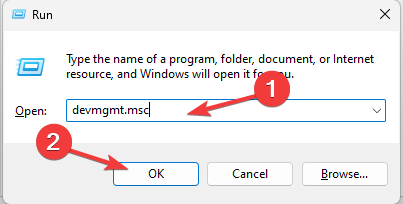
- Tip gpedit.msc ve tıklayın TAMAM açmak Grup İlkesi Düzenleyicisi.
- Bu yola gidin:
Bilgisayar Yapılandırması\İlkeler\Windows Ayarları\Güvenlik Ayarları\Yerel İlkeler\Denetim İlkesi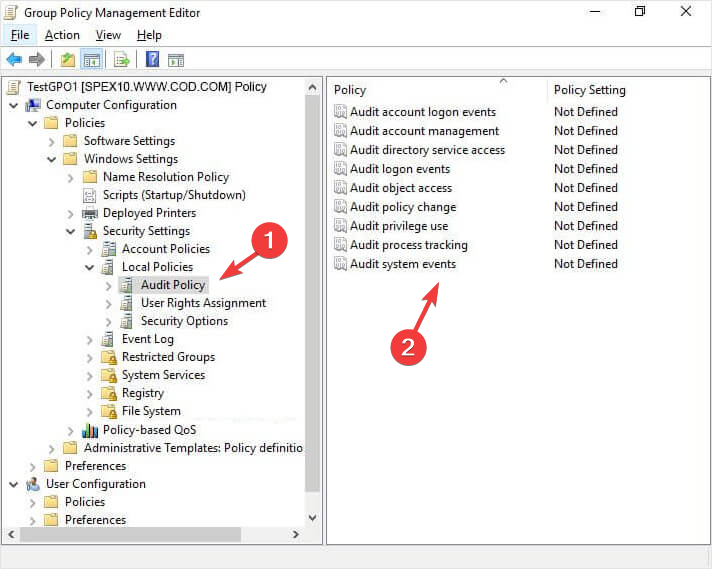
- Tıklamak Denetim Politikası ve ayarların uygun olduğundan emin olmak için sağ bölmede listelenen tüm ilkeleri kontrol edin.
Active Directory'de yapılan değişiklikleri takip etmek için Active Directory denetimini etkinleştirebilirsiniz. Nesne yaratımları da dahil olmak üzere ilgili olayları günlüğe kaydedecek şekilde yapılandırılmalıdır.
Şüpheli etkinliklerin hızlı tespiti için denetim günlüklerini birleştirmek ve analiz etmek için merkezi bir günlük yönetimi çözümü uygulamanız gerekir.
Halihazırda denetim ilkeniz varsa, kuruluşunuzun güvenlik ilkeleriyle uyumlu olduklarından emin olmak için Active Directory'deki izinleri ve erişim denetimlerini gözden geçirin ve güncelleyin.
Periyodik gerçekleştirmek güvenlik değerlendirmeleri ve Active Directory altyapınızın denetimleri için, ortamdaki güvenlik açıklarını gerçek zamanlı olarak taramak için güvenlik değerlendirme araçlarını kullanmanızı öneririz.
Bu, yetkisiz nesne oluşturma olasılığını azaltmak için tanımlanmış güvenlik açıklarını gidermenize yardımcı olacaktır.
Bunlar, Event ID 5137'yi etkili bir şekilde ele almak ve Active Directory ortamınızın bütünlüğünü ve güvenliğini sağlamak için kullanabileceğiniz çözümlerdir.
Sağlıklı ve güvenli bir dizin hizmeti sağlamak için, düzenli izleme, uygun yapılandırmalarve proaktif güvenlik önlemleri kritik öneme sahiptir.
Eğer arıyorsanız Active Directory için en iyi uygulamalar, çözümler için bu kılavuza göz atmanızı öneririz.
Lütfen aşağıdaki yorumlar bölümünde konuyla ilgili herhangi bir bilgi, ipucu ve deneyiminizi bize vermekten çekinmeyin.
Hâlâ sorun mu yaşıyorsunuz?
SPONSORLU
Yukarıdaki öneriler sorununuzu çözmediyse, bilgisayarınız daha ciddi Windows sorunları yaşayabilir. Gibi hepsi bir arada bir çözüm seçmenizi öneririz. kale Sorunları verimli bir şekilde çözmek için. Kurulumdan sonra, sadece tıklayın Görüntüle ve Düzelt düğmesine basın ve ardından Onarımı Başlatın.


